Slik deaktiverer du tastaturet til din Mac når en annen mus er tilkoblet

Bærbare datamaskiner kan være irriterende. Håndflaten din treffer dem mens du skriver, flytter markøren og ødelegger strømmen. Dette kan være spesielt irriterende hvis du har en ekstern mus tilkoblet, og ikke engang bruker styreflaten.
Hvis du hellere vil styreflaten slås av helt den andre du kobler til en hvilken som helst ekstern mus MacOS tilbyr dette alternativet, selv om det er litt begravet.
Åpne først Systemvalg, som du finner ved å klikke på Apple-logoen øverst til venstre på skjermen, og deretter klikke på "Systemvalg." Åpne " Tilgjengelighet "-panelet.
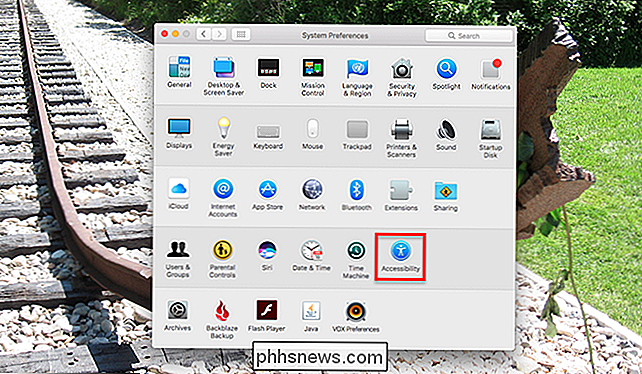
Det stemmer: dette er ikke under" Mus "eller" Trackpad ", som du tror det ville være. Uansett.
I det venstre panelet i Tilpasningspanelet, bla ned til du ser "Mus og sporvei." Klikk på det, og du vil se en rekke innstillingsalternativer til venstre.
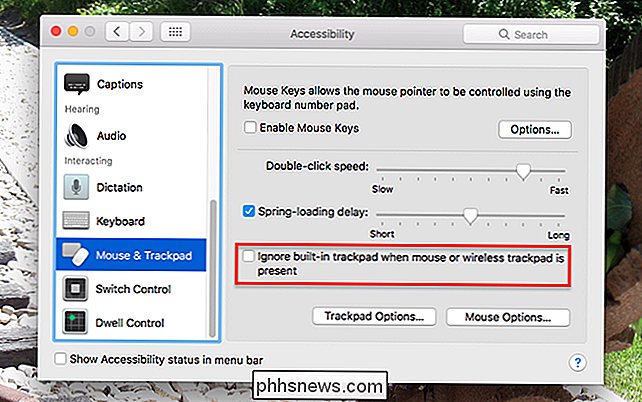
Klikk avkrysningsruten som sier "Ignorer innebygd styreflate når mus eller trådløst styreflate er forhåndsinnstilt", og du er ferdig. Hvis en ekstern mus eller styreflate er koblet til MacBook, fungerer ikke den innebygde styreflaten, men den andre den eksterne enheten er frakoblet, den kommer igjen til liv. Dette fungerer for både USB og Bluetooth-enheter.
Fotokreditt: ~ d a n ~

Bitdefender Installer Bitdefender, og du vil få en passordbehandling, en egen nettleser og en rekke andre varsler og annonser du kanskje ikke vil se. RELATED: Hva er det beste antivirusprogrammet for Windows 10? (Er Windows Defender godt nok?) Følgende trinn ble utført med Bitdefender Antivirus Plus 2017, og bør være lik med andre betalte utgaver av Bitdefender.

Slik får du bedre gjengivelse på Android TV med Googles Cast Receiver Beta
Hvis du er en Android TV-bruker, har du sannsynligvis brukt gjengingsfunksjonen - den som gjør Android TV-arbeid som Chromecast. Historisk har den ikke gitt den beste opplevelsen, men et nytt beta-bygge løfter håp. RELATERT: Hva er Android TV, og hvilken Android TV-boks skal jeg kjøpe? Android-TV-casting-funksjonen gjør ikke Sammenlign ikke så godt med den faktiske Chromecasten, men Google gjør til slutt noen endringer i (forhåpentligvis) fikse dette.



